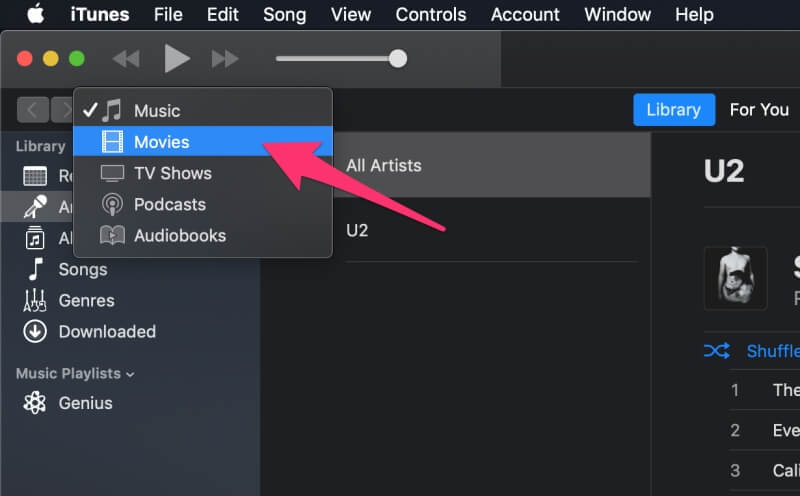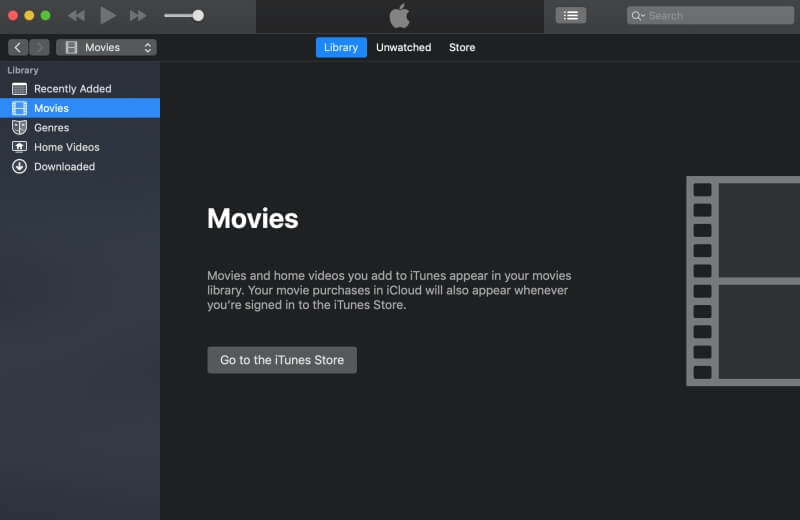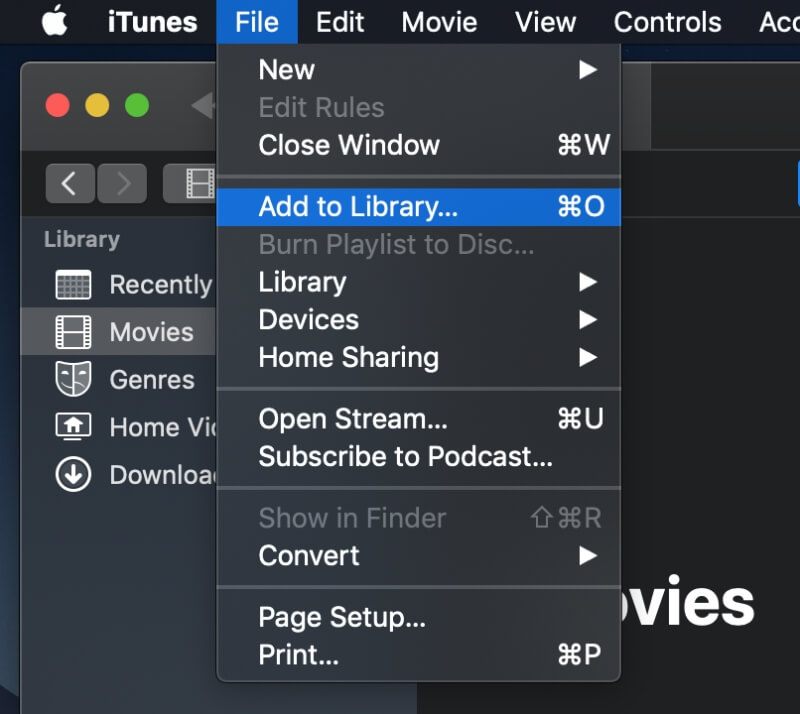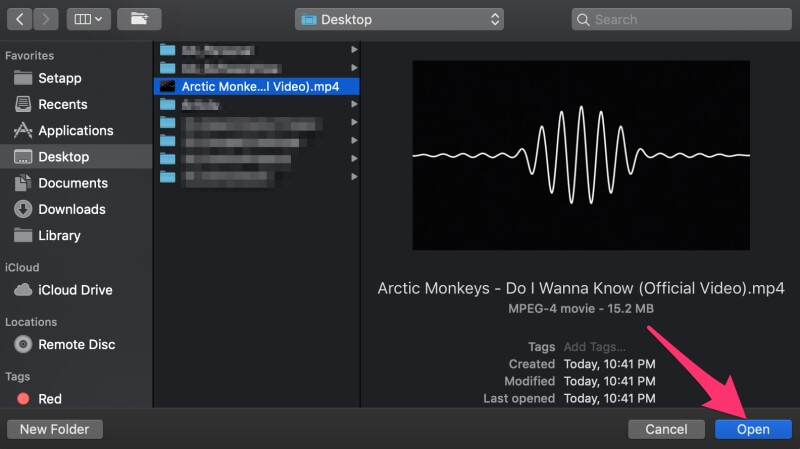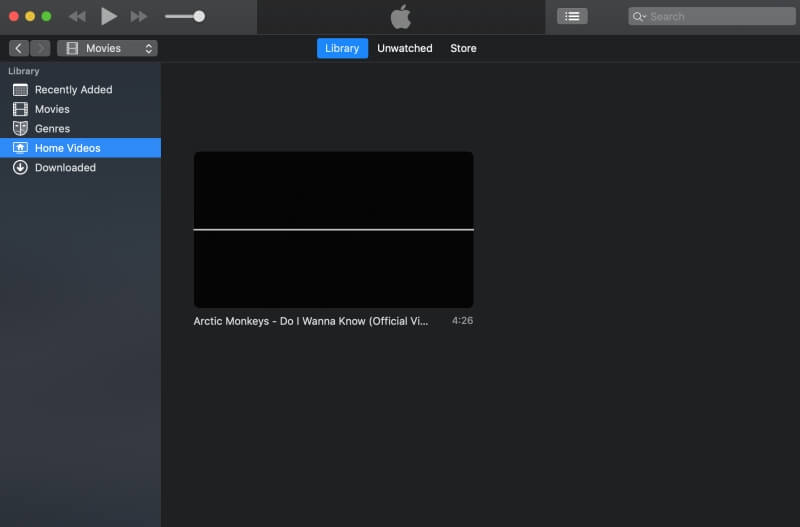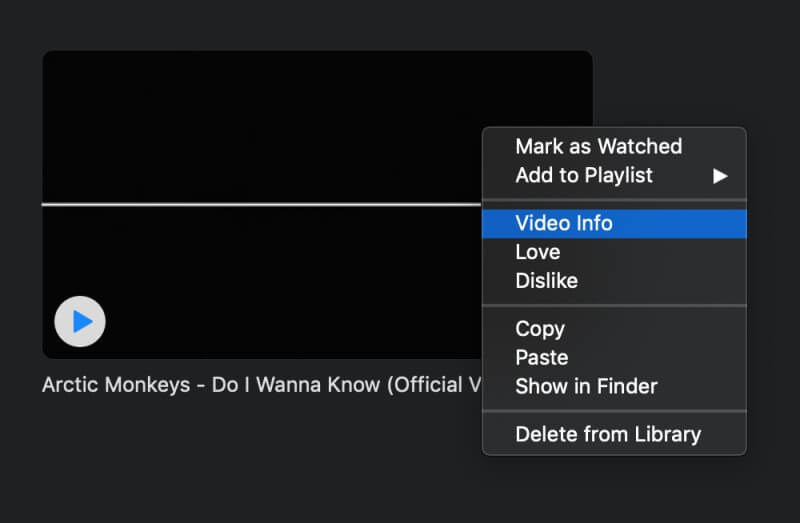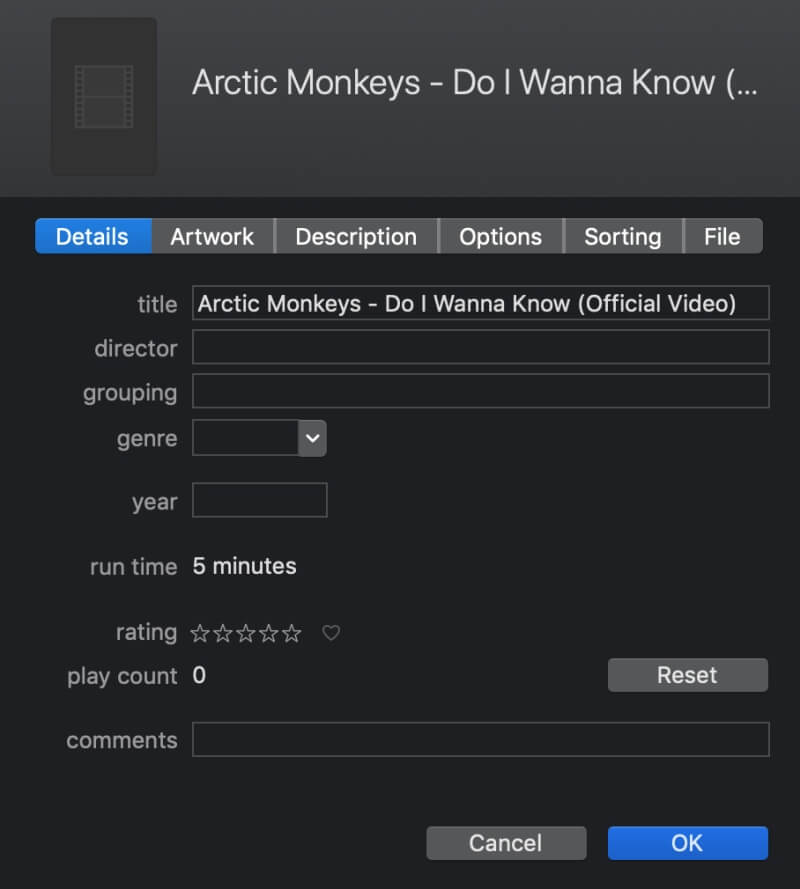Jak přidat filmy do iTunes (průvodce krok za krokem)
Aktualizace redakce: Apple postupně ukončil iTunes ve prospěch jediné hudební aplikace od roku 2019 po aktualizaci macOS Catalina. Uživatelé budou mít stále přístup ke svým knihovnám, ale aplikace iTunes přestane existovat ve své původní podobě. Vidět Alternativy iTunes.
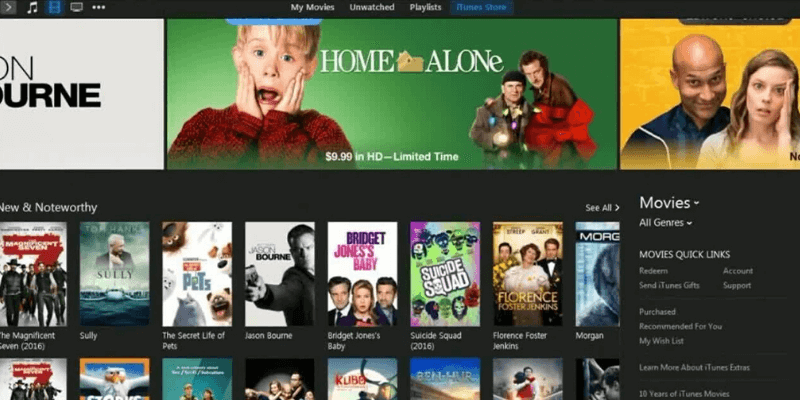
Časy VHS kazet jsou dávno pryč a DVD jsou na poslední chvíli. Pokud jste ještě nezačali přenášet staré filmy a domácí videa do počítače, na co ještě čekáte?
Uchovávání filmů v počítači usnadňuje jejich přístup, snadné sdílení a snadné sledování, kdykoli budete chtít. Nemusíte je ale mít jen na flash disku nebo konkrétní složce počítače.
Místo toho můžete nahrát filmy do iTunes, který nabízí praktické funkce, jako je třídění filmů podle žánru nebo možnost je ohodnotit.
Obsah
Jaké typy souborů iTunes podporuje?
Je frustrující, že iTunes má velmi omezenou podporu souborů, což je nešťastné, pokud jste vášnivým filmovým fanouškem nebo prostě máte různé soubory. Jediné formáty, které podporuje, jsou mov, mp4 a mv4, což znamená, že pokud máte wav, avi, wmv, mkv nebo atd., budete muset svůj soubor před přidáním do filmů iTunes převést.
Wondershare Video Converter je dobrou volbou pro uživatele Mac nebo Windows a uživatele Mac s a Setapp předplatné může použít aplikaci Permutate ke konverzi svých videí zdarma.
K dispozici jsou také online převodníky, ty však bývají méně kvalitní.
Jak přidat filmy do iTunes
Kroky se mohou lišit v závislosti na tom, odkud vaše filmy pocházejí.
Filmy zakoupené na iTunes
Pokud jste si film zakoupili prostřednictvím obchodu iTunes, nemáte co dělat! Film bude automaticky přidán do vaší knihovny. Zde je návod, jak to najít.
Nejprve otevřete iTunes. Poté z rozbalovací nabídky vlevo nahoře vyberte „Filmy“.
Zobrazí se okno se všemi filmy (nebo pokud ještě žádné nemáte, informativní obrazovka).
Přidávání vlastních filmů
Pokud jste si stáhli filmy z internetu, chcete kopírovat filmy z disku nebo máte domácí videa na flash disku/videorekordéru/atd., můžete je také přidat do iTunes.
Nejprve otevřete iTunes. Pak si vyberte Soubor> Přidat do knihovny.
Budete vyzváni k výběru filmového souboru z počítače. Nezapomeňte, že iTunes přijímá pouze soubory mp4, mv4 a mov, takže jakýkoli jiný soubor vygeneruje chybu, pokud se jej pokusíte importovat. Jakmile vyberete soubor, klepněte na tlačítko otevřít.
Nedělejte si starosti, pokud svůj film poprvé neuvidíte! Místo toho se podívejte na levý postranní panel a vyberte si Domácí videa. Poté uvidíte svůj film v hlavním okně.
Organizace/třídění vašich filmů
Když nahráváte své vlastní filmy, nemusí vždy obsahovat všechny připojené podrobnosti. Zatímco filmy zakoupené z iTunes budou mít šikovné obaly, informace o producentech a žánrové štítky, filmy, které přidáte do sbírky, nemusí nutně. To znamená, že jej budete muset přidat sami.
Chcete-li přidat vlastní metadata, klikněte pravým tlačítkem na film a vyberte si Video Info.
Ve vyskakovacím okně pak můžete upravit jakékoli podrobnosti podle libosti.
Jsou zde pole pro vše od názvu a režiséra po hodnocení a popis. V Artwork můžete vybrat vlastní obrázek z počítače, který bude použit jako přebal filmu.
závěr
Nahrání filmu do iTunes je super rychlý a super jednoduchý proces. Dokonce i přidání chybějících metadat nebude trvat dlouho a budete mít svou knihovnu uspořádanou a na jednom místě.
Je to vítězné řešení všech vašich problémů se správou filmů, ať už jste vášnivým filmovým kritikem nebo jednoduše sbíráte domácí videa.
poslední články